Stäng appen från Alt+Tab-dialogrutan i Windows 10
I Windows 10 finns det ett uppdaterat Alt+Tab-användargränssnitt. Den försöker visa fönsterminiatyrer proportionellt när du växlar mellan fönster. Beroende på hur många fönster du har öppna, skalas förhandsgranskningen av fönster upp i storlek eller göras mindre. Nya versioner av Windows 10 har en ny tidslinjefunktion, som låter användare granska sin aktivitetshistorik och snabbt återgå till sina tidigare uppgifter. En hemlig funktion i Alt+Tab-dialogen i Windows 10 är möjligheten att direkt stänga ett fönster eller en app direkt från dialogrutan med ett knapptryck.
Annons
Dialogrutan Alt+Tab visar fönsterminiatyrer proportionellt när du växlar mellan fönster. Öppna tre appar med olika fönsterstorlekar: Tryck Alt + Flik kortkommandon på tangentbordet för att öppna dialogrutan för fönsterväxling. Lägg märke till hur den storleksanpassar varje fönster olika och proportionellt:
Tryck Alt + Flik kortkommandon på tangentbordet för att öppna dialogrutan för fönsterväxling. Lägg märke till hur den storleksanpassar varje fönster olika och proportionellt: Samma fönsterskalningsmekanism stöds av Task View som är funktionen för flera skrivbord i Windows 10. När du trycker på Vinna + Flik genvägstangenter, det kommer att visa liknande fönsterminiatyrer:
Samma fönsterskalningsmekanism stöds av Task View som är funktionen för flera skrivbord i Windows 10. När du trycker på Vinna + Flik genvägstangenter, det kommer att visa liknande fönsterminiatyrer: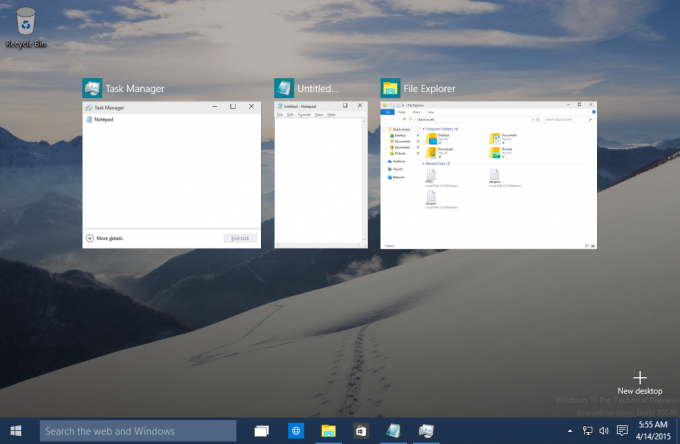 Denna ändring bör göra det möjligt för användaren att snabbt hitta den önskade applikationen. Observera att det finns ett sätt att göra detta användargränssnitt beständigt så att det inte försvinner när du släpper Alt-tangenten. Se följande artikel: Två hemligheter med Alt + Tab-dialog i Windows 10 som du kanske inte är medveten om.
Denna ändring bör göra det möjligt för användaren att snabbt hitta den önskade applikationen. Observera att det finns ett sätt att göra detta användargränssnitt beständigt så att det inte försvinner när du släpper Alt-tangenten. Se följande artikel: Två hemligheter med Alt + Tab-dialog i Windows 10 som du kanske inte är medveten om.
Ännu en hemlighet med Alt+Tab-dialogrutan är möjligheten att stänga den för närvarande valda appen eller fönstret direkt.

Så här kan det göras.
För att stänga appen från Alt+Tab-dialogrutan i Windows 10,
- tryck på Alt + Flik snabbtangenter tillsammans på tangentbordet. Håll Alt flik.
- Tryck nu på Flik tills du väljer appen du vill stänga.
- tryck på Del för att stänga den för närvarande valda appen.
- Du kan nu trycka på Tab-tangenten för att växla till en annan app och trycka på Del nyckel stäng den.
Du är färdig.
Se följande video:
Tips: du kan prenumerera på vår YouTube-kanal.
Så om du trycker på Delete medan du använder Alt+Tab stänger du det fokuserade fönstret. På så sätt kan du stänga flera appar direkt från Alt+Tab-dialogrutan. Tack vare Jen!
Kolla in följande artiklar för att lära dig mer Alt+Tab-dialoghemligheter.
- Två hemligheter med Alt + Tab-dialog i Windows 10 som du kanske inte är medveten om
- Ändra Alt+Tab-transparens i Windows 10
- Dölj öppna fönster med ALT+TAB i Windows 10
- Hur man får den gamla Alt Tab-dialogrutan i Windows 10
- Så här visar du bara det aktuella skrivbordets fönster i Alt+Tab i Windows 10
Du kanske också är intresserad av att läsa följande artiklar:
- Hur man aktiverar och använder tidslinjen i Windows 10
- Hur man inaktiverar tidslinjeförslag i Windows 10
- Hur man tar bort aktiviteter från tidslinjen i Windows 10
- Hur man inaktiverar tidslinjen i Windows 10
- Inaktivera tidslinje i Windows 10 med grupprincip
